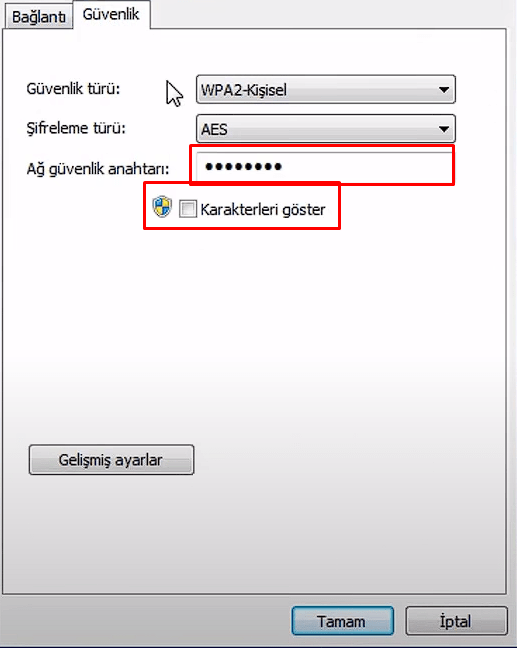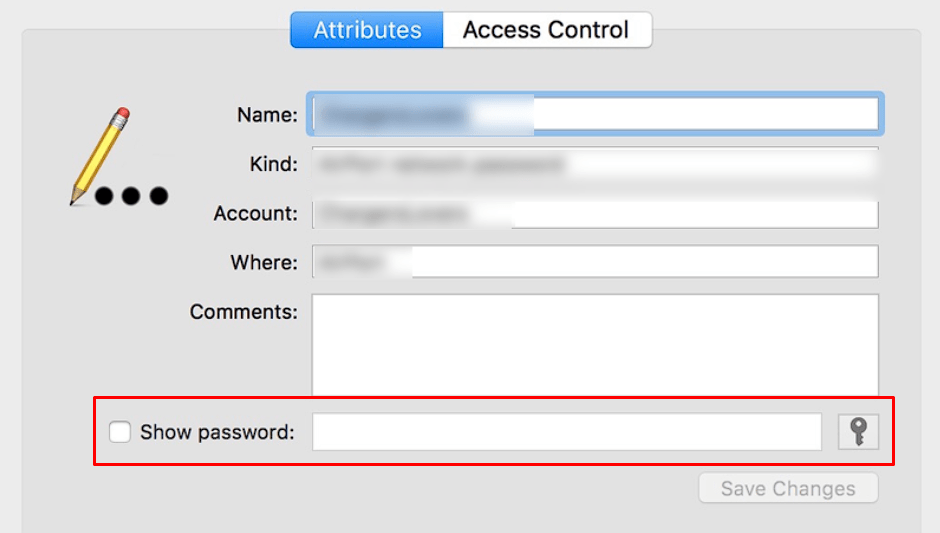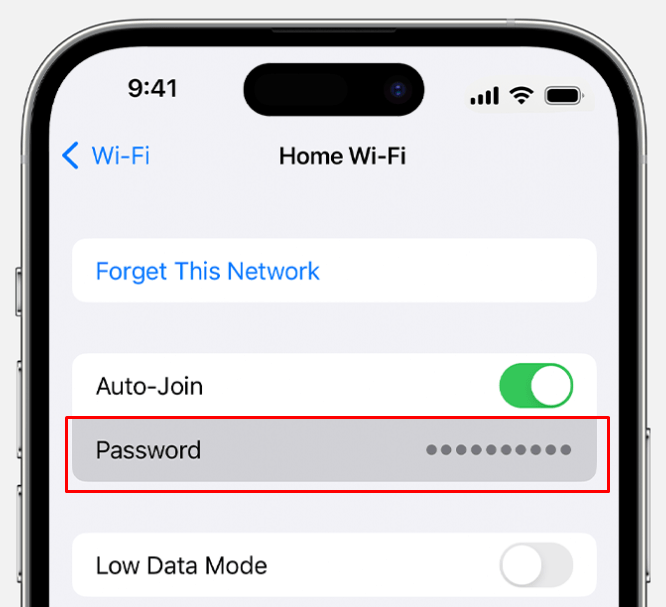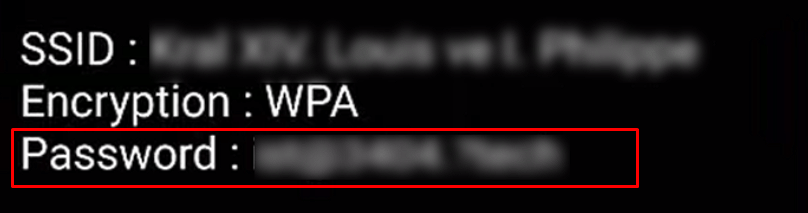Bağlı olduğun WİFİ şifresini öğrenme nasıl yapılır? Telefondan ve Bilgisayardan bağlı olduğunuz Wi-Fi şifresini öğrenmek sanıldığından daha basit.
Kimi zaman çevremiz ile paylaşmak için veya bağlı olduğumuz kişisel ağımızın şifresini unutmamız durumunda tekrar hatırlama ihtiyacı duyabiliriz. Söz konusu yöntem için başta modem ara yüzüne erişmek gibi bir seçenek bulunuyor olsa da Bilgisayar üzerinden WİFİ bağlantısı sağlıyorsanız işler daha da basit.
IOS Sürümünde bağlı olduğun WİFİ şifresini öğrenme özelliği daha basit çalışırken. Android işletim sisteminin Root yetkisine sahip olması gerekmekte.
Bilgisayardan Bağlı Olduğun WİFİ Şifresini Öğrenme Nasıl Yapılır?
Windows 7 ve üzerindeki bir işletim sistemine sahipseniz bağlı olduğunuz WİFİ ağının şifresini bilgisayarınız üzerinden öğrenebilirsiniz. Bu işlemi gerçekleştirebilmek için internete Ethernet üzerinden değil bir Kablosuz Ağ Bağdaştırıcısı üzerinden bağlanmanız gerekiyor.
Kablolu bağlantı gerçekleştirmeniz durumunda bağlı olduğunuz WİFİ ağının şifresini görüntüleyemezsiniz. Kablosuz şekilde bağlı olduğunuzu var sayacak olursak. İlgili adımları izleyebilirsiniz;
- Başlat bölümünü açın ve “Ağ Durumu” aramasını gerçekleştirin. Çıkan ilk seçeneği açın,
- Açılan ekranda “Gelişmiş Ağ Ayarları” başlığı altında bulunan “Bağdaştırıcı Seçeneklerini Değiştir” seçeneğine tıklayın,
- Açılan ekrandan WİFİ Bağlantınıza iki defa tıklayın,
- Açılan pencereden “Kablosuz Özellikleri” seçeneğini seçin,
- Açılan bir sonraki ekranda “Güvenlik” sekmesine giriş sağlayın,
- Yönetici yetkisine sahipseniz “Karakterleri Göster” seçeneğine tıklayın ve şifreyi görüntüleyin.
İlgili adımlar ile sonuca ulaşamamanız durumunda örnek videoyu izleyebilir. Windows 7 işletim sistemi başta olmak üzere Windows 10 ve Windows 11 için şifre görüntüleme işlemlerini gerçekleştirebilirsiniz.
MAC Bağlı Olduğun WİFİ Şifresini Öğrenme Nasıl Yapılır?
MAC bilgisayara sahip olmanız bağlı olduğunuz WİFİ şifresini görüntüleme konusunda engeller oluşturmamakta. Öyle ki, MAC işletim sisteminde kayıtlı olan tüm WİFİ şifrelerinizi sorunsuzca öğrenebilirsiniz.
Tıpkı Windows sürümünde olduğu gibi birkaç basit adımda WİFİ şifresini öğrenebilmek için ilgili adımları takip etmelisiniz;
- MAC Ana ekranında iken boş bir alana tıklayın. CMD + SPACE tuşlarına aynı anda basın ve Spotlight Arama Penceresini çalıştırın,
- Açılan arama bölümünde “Anahtar Zinciri Erişimi” aramasını gerçekleştirin ve ilk çıkan aracı seçin,
- Açılan pencerede sağ üst kısımda yer alan arama bölümüne gelerek WİFİ aramasını gerçekleştirin,
- Açılan listeden daha önce bağlandığınız WİFİ ağlarını görüntüleyin ve şifresini öğrenmek istediğiniz ağın üzerine çift tıklayın,
- Açılan pencerenin sol alt kısmında bulunan “Parolayı Göster” seçeneğini seçin ve karşınıza çıkan ekrana MAC’inizde yer alan şifreyi girin,
- Bir sonraki ekranda tekrar MAC Kullanıcı adı ve şifrenizi girerek izin ver seçeneğini seçin,
Tüm MAC Sürümlerinde gerçekleştirebileceğiniz adımlar yeterli gelmediyse Video üzerinden izleyerek ve tekrarlayarak ilgili adımları takip edebilirsiniz.
iPhone Bağlı Olduğun WİFİ Şifresini Öğrenme Nasıl Yapılır?
Bağlı olunan kablosuz ağın şifresini öğrenme konusunda Android işletim sistemine sahip olan cihazlarda Root yetkisinin tanımlanmış olması gerekirken IOS işletim sistemine sahip olan cihazlarda bu zorunluluk yer almamakta. Bu nedenle, sunulan adımları izleyerek IOS işletim sistemine sahip cihazlarınızda Kablosuz ağ şifresine erişebilirsiniz.
İlgili özellikten yararlanabilmek için IOS 16 ve üzeri bir işletim sistemi sürümüne sahip olmanız gerektiğini hatırlatmakta fayda var.
- IOS Cihazınızdaki Ayarlar bölümüne giriş sağlayın,
- WİFİ Bölümüne tıklayın,
- Bağlı olduğunuz WİFİ ağının üzerine tıklayın ve özellikler bölümüne giriş sağlayın,
- WİFİ Parolası bölümündeki yıldızlı bölüme dokunun ve güvenlik kilidini girin (FACE ID, TOUCH ID ve benzeri),
- Onay işleminden sonra WİFİ Parolası gözükecek ve kopyalama seçenekleri çıkacaktır.
Android Bağlı Olduğun WİFİ Şifresini Öğrenme Nasıl Yapılır?
Android işletim sistemine bağlı olunan WİFİ ağının şifresini görüntüleyebilmek için normal şartlarda ROOT Yetkisinin tanımlanmış olması gerekiyor. Ancak, QR Kod ile WİFİ Şifresi paylaşma özelliğinin gelmesi ile birlikte şifre öğrenme konusunda yeni bir yöntem de geliştirilmiş durumda.
İlgili adımları takip ederek sadece bir QR Kod okuma programı ile bağlı olduğunuz WİFİ ağının şifresini öğrenebilirsiniz.
- Ayarlar bölümüne ve Kablosuz Bağlantı bölümüne giriş sağlayın,
- Bağlı olduğunuz ağın üzerine dokunun ve şifre paylaşma ekranına ulaşın,
- Ekranda çıkan QR Kodu ekran görüntüsü alın,
- Buraya Tıklayın ve QR Kod okuyucu yazılımını Android telefonunuza kurun. Programı çalıştırın,
- Kamera ve Dosya erişimi yetkilerini verin,
- Galeriden QR Seçme simgesine tıklayın ve ekran görüntüsü aldığınız QR Kodu uygulamaya ekleyin.
İlgili adımların yanı sıra yukarıda önerdiğimiz videodan yardım alarak WİFİ şifrenizi kolay bir şekilde öğrenebilirsiniz.